Google Maps ist eines der besten Tools, um sich zurechtzufinden. Sie können ganz einfach eine Standardroute zu Ihrem Arbeitsplatz oder Zuhause festlegen. Darüber hinaus werden Sie auch über mögliche Verkehrsprobleme informiert, die während Ihrer Reise auftreten können. Wenn es jedoch darum geht, den Standort in Google Maps zu ändern, kann es ziemlich schwierig sein. Aber keine Sorge, wir zeigen Ihnen, wie Sie den Arbeits- und Privatstandort in Google Maps ändern.
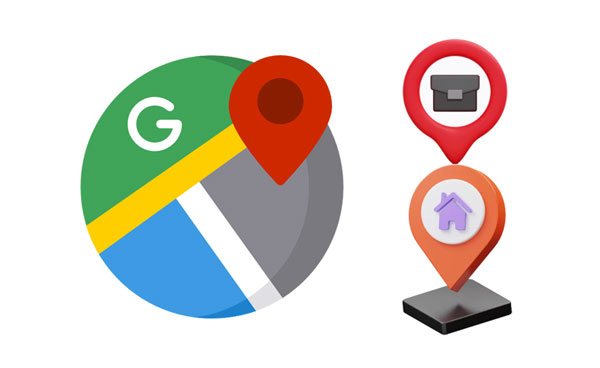
Das Hinzufügen Ihrer Wohn- und Arbeitsorte zu Google Maps kann in vielerlei Hinsicht von großem Nutzen sein. Erstens können Sie anhand dieser Stecknadeln auf der Karte erkennen, wo sich Ihr Zuhause oder Ihr Arbeitsplatz befindet. Dies ist besonders hilfreich, wenn Sie eine unbekannte Gegend erkunden und schnell zurückkehren möchten. Außerdem können Sie die voraussichtliche Ankunftszeit berechnen und weitere hilfreiche Wegbeschreibungen erhalten.
Darüber hinaus erhalten Sie durch das Hinzufügen dieser Standorte Zugriff auf verschiedene hilfreiche Funktionen. Mit Google Maps können Sie beispielsweise auf dem Laufenden bleiben, indem Sie Verkehrsinformationen entlang Ihrer Route abrufen, um sich auf unvorhergesehene Überraschungen wie Staus oder Verzögerungen vorzubereiten. Darüber hinaus erleichtern die Navigationstools das Abrufen von Wegbeschreibungen von einem Ort zum anderen und das Einrichten von Erinnerungen, wenn Sie einen bestimmten Ort erreichen.
Darüber hinaus erhalten Sie durch das Hinzufügen Ihrer Wohn- und Arbeitsstandorte zu Google Maps ein personalisiertes Erlebnis. Mit diesen Markierungen erhalten Sie Zugriff auf relevante Empfehlungen für die Umgebung, z. B. Restaurants oder Geschäfte in der Nähe. Darüber hinaus bietet diese App den Benutzern nützliche Wettervorhersagen und Updates zu lokalen Ereignissen.
Bevor Sie Ihre Arbeits- oder Privatadresse in Google Maps ändern, stellen Sie zunächst sicher, dass Sie bereits eine festgelegt haben. Um eine Adresse in Google Maps festzulegen, müssen Sie zu gespeicherten Orten gehen und die richtige Beschriftung auswählen. Um Ihnen weiter zu helfen, befolgen Sie die folgenden Schritte zum Festlegen der Privat-/Arbeitsadresse auf dem iPhone oder Android und auf dem Computer:
Schritt 1: Öffnen Sie die Google Maps-Anwendung auf Ihrem Telefon, klicken Sie oben auf der Seite der App auf „ Gespeichert “ und drücken Sie „ Beschriftet “.
Schritt 2: Klicken Sie auf „ Arbeit “ oder „ Zuhause “, je nachdem, welche Adresse Sie festlegen möchten. Geben Sie nun Ihre Adresse in die Suchleiste ein; Sie können die Adresse auswählen, wenn sie auf dem Bildschirm angezeigt wird. Sie können auch auf „ Auf der Karte auswählen “ klicken und die Markierung an diesem Ort platzieren.
Schritt 3: Bestätigen Sie abschließend die Position auf dem Bildschirm und klicken Sie auf „ Fertig “.
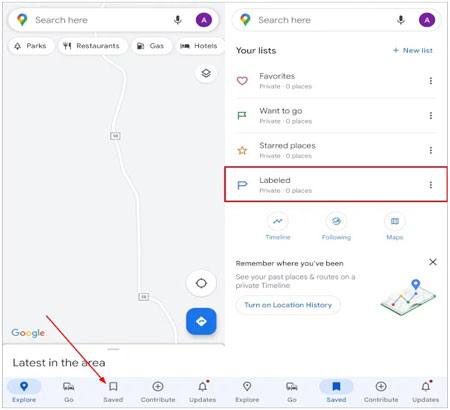
Schritt 1: Gehen Sie in einem Browser auf dem Computer zur Google Maps-Website und melden Sie sich dann bei Ihrem Google-Konto an. Tippen Sie auf die Schaltfläche mit dem Hamburger-Symbol in der oberen linken Ecke und wählen Sie dann „ Ihre Orte “ aus dem Menü.
Schritt 2: Tippen Sie nun auf die Option „ Beschriftet “ und wählen Sie „ Zuhause “ oder „ Arbeit “, je nachdem, was Sie möchten.
Schritt 3: Geben Sie nun Ihre Arbeits- oder Privatadresse in die Suchleiste ein. Tippen Sie nach der Auswahl einer Adresse auf „ Speichern “.
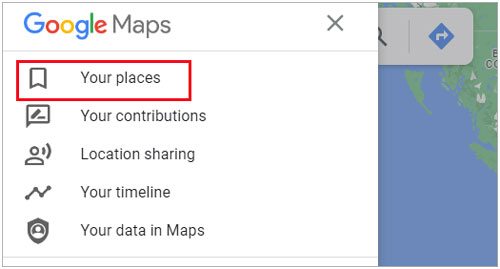
Lesen Sie auch: Wie verhindern Sie, dass Eltern Ihr Telefon verfolgen? Lösen Sie es mühelos
Wie können Sie nach dem Festlegen Ihrer Adresse in Google Maps den Wohn- oder Arbeitsstandort in Google Maps ändern? Lesen Sie weiter, um im Folgenden die effektiven Methoden kennenzulernen.
Unabhängig davon, ob Sie in ein neues Zuhause oder aus beruflichen Gründen umziehen, müssen Sie Ihre Adresse ändern. Zum Glück macht Google Maps diesen Vorgang unglaublich einfach. Mit ein paar Anpassungen können Sie Ihren Heimatstandort auf Google Maps ganz einfach aktualisieren, um eine neue Adresse anzuzeigen.
Schritt 1: Als Erstes starten Sie die App auf einem Android-Gerät. Klicken Sie auf die Option „ Gespeichert “ und gehen Sie zu „ Beschriftet “ unter der Option „ Ihre Listen “.
Schritt 2: Tippen Sie auf die Option „ Home “ und das Dreipunktsymbol und suchen Sie nach der Option „ Home bearbeiten “.
Schritt 3: Ziehen Sie die Stecknadel an den Heimatort und klicken Sie auf „ Speichern “.
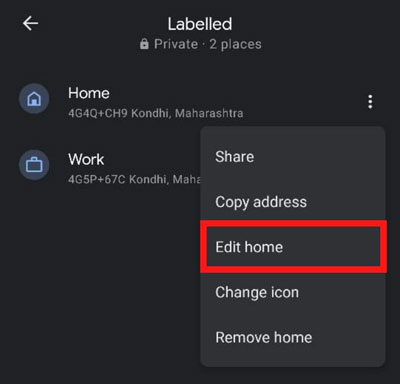
Sie benötigen möglicherweise Folgendes: Suchen Sie nach der besten App, um GPS auf Ihrem Mobilgerät zu fälschen ? Wenn ja, können Sie auf diese Optionen zurückgreifen.
Wenn Sie Ihren Standort lieber am Computer als am Telefon ändern möchten, ist dies dennoch möglich. Wie Sie wissen, ist ein Wechsel des Arbeitsorts hilfreich und wichtig, um genaue und zeitnahe Ergebnisse zu erhalten. Gehen Sie wie folgt vor, um den Arbeitsstandort in Google Maps zu ändern:
Schritt 1: Öffnen Sie zunächst Google Maps in einem beliebigen Browser. Stellen Sie sicher, dass Sie in Ihrem Google-Konto angemeldet sind.
Schritt 2: Tippen Sie oben links auf das Feld „ Suchen “, geben Sie dann „ Arbeit “ in das Feld ein und drücken Sie die Eingabetaste . Wenn Sie fertig sind, klicken Sie auf „ Bearbeiten “.
Schritt 3: Fügen Sie Ihre neue Adresse hinzu und klicken Sie auf „ Speichern “.
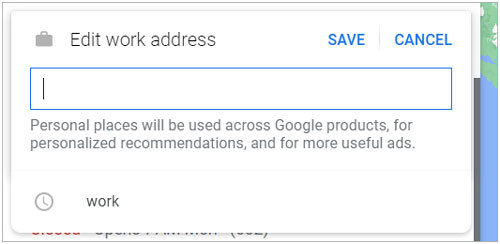
Weiterlesen: FGL Pro Pokemon Go-Anleitung: Verwenden Sie FGL Pro, um Pokemon Go und Alternativen zu fälschen
Wie ändere ich meinen Heimatstandort auf Google Maps? Es gibt einen magischen Weg – mit dem Location Changer. Dies ist ein ultimativer GPS-Wechsler, der speziell zum Fälschen von GPS-Standorten auf Android- und iOS-Geräten entwickelt wurde. Somit können Sie Ihren virtuellen Standort komplett ändern, ohne einen Schritt zu gehen.
Es ist ein unglaublich einfaches und benutzerfreundliches Tool, mit dem Sie schnell und präzise einen neuen virtuellen Standort einrichten können. Mit der Joystick-Funktion können Sie ganz einfach Ihre GPS-Bewegung simulieren und sich entlang individueller Routen bewegen.
Außerdem funktioniert die App gut mit standortbasierten Anwendungen wie AR-Spielen und Social-Media-Plattformen. Es ist auch sehr einfach zu bedienen. Sie müssen lediglich einen Ort auswählen oder die Koordinaten des gewünschten Ortes auf der Karte eingeben und sich zu dem Ort bewegen.
- Ermöglicht Ihnen, Ihren Wohn-/Arbeitsort mit einem Klick zu ändern.
- Fake deinen GPS-Standort auf Instagram , Zenly und anderen Plattformen, ohne dass es jemand weiß.
- Ermöglicht Ihnen, Ihre eigenen Routen für AR-Spiele zu erstellen.
- Suchen Sie neue Positionen, indem Sie hinein- oder herauszoomen und die Namen oder Koordinaten eingeben.
- Simulieren Sie GPS-Bewegungen mit einem Joystick.
- Funktioniert auf Android- und iOS-Geräten.
Laden Sie diese Software herunter, um Ihren Standort auf Google Maps ganz einfach zu ändern.
Schritt 1: Starten Sie das Tool nach der Installation auf dem Computer. Wählen Sie „ Erste Schritte “, um den Vorgang zu starten. Verbinden Sie das Gerät mit einem USB-Kabel mit dem Computer und erteilen Sie Berechtigungen.
Schritt 2: Wählen Sie Ihr Gerät aus und tippen Sie auf der Benutzeroberfläche auf „ OK “. Wählen Sie dann den Modus „ Gaming “ oder „ Social “.
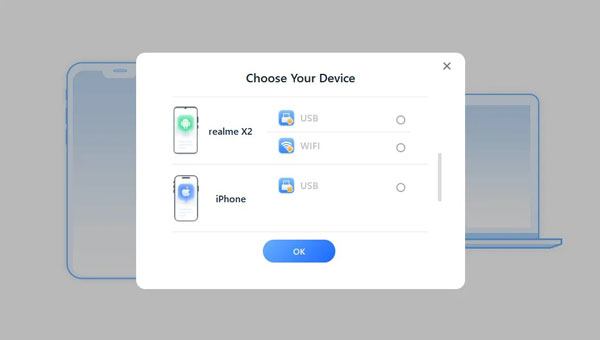
Schritt 3: Suchen Sie in der oberen rechten Ecke des Bildschirms nach dem Symbol „ Teleport-Modus “. Wählen Sie nun Ihren gewünschten Standort aus oder geben Sie die Adresse oder Koordinaten ein. Wenn Sie fertig sind, klicken Sie im Popup-Fenster auf die Option „ Verschieben “. Danach wird Ihr Standort auf Google Maps sofort geändert.

Ich schätze, Ihnen gefällt: So fälschen Sie Pokemon Go auf Android | Einfaches Fake-GPS [Ultimate]
Q1. Sollte ich den Standort aktivieren, wenn ich Google Maps verwende?
Bevor Sie Google Maps verwenden, müssen Sie unbedingt die Standortdienste auf Ihrem Gerät aktivieren. Ohne GPS kann Google Maps nicht funktionieren und die genauen Koordinaten Ihres Standorts ermitteln.
Q2. Wie kann ich meine Adresse in Google Maps meines Telefons löschen?
Um Ihre Privat- oder Arbeitsadresse zu löschen, öffnen Sie Google Maps und wählen Sie „Gespeichert“. Klicken Sie direkt unter „Ihre Listen“ auf die Option „Beschriftet“. Wenn Sie fertig sind, klicken Sie auf das 3-Punkte-Menü „Mehr“ und wählen Sie „Zuhause“ oder „Arbeit“. Klicken Sie nun auf „Heimadresse entfernen“ oder „Arbeitsadresse entfernen“, um die Privat- oder Arbeitsadresse zu entfernen.
Wenn Sie versucht haben, Ihre Arbeits- oder Privatadresse zu ändern, dies jedoch nicht möglich war, kann dies folgende Gründe haben:
1. Sie haben sich nicht bei Ihrem Google-Konto angemeldet.
Normalerweise verknüpft Google Maps Adressen mit Google-Konten. Dies zeigt, dass Sie sich zuerst bei Ihrem Konto anmelden sollten, bevor Sie versuchen, Ihren Standort zu ändern. Ohne Anmeldung ist der Zugriff auf die gespeicherten Standorte nicht möglich und Änderungen werden daher mit Sicherheit fehlschlagen. Bestätigen Sie, dass Sie eine gültige E-Mail-Adresse für Ihr Konto eingegeben haben, um Probleme beim Speichern der neuen Adresse zu vermeiden.
2. Das Internet ist nicht gut.
Bei einem Standortwechsel ist eine gute Internetverbindung unbedingt erforderlich. Wenn Sie keine stabile Verbindung haben, können Sie Standortadressen nicht bearbeiten. Um sicherzustellen, dass alles reibungslos verläuft, testen Sie die Stärke Ihres WLAN-Signals und überprüfen Sie, wie viel Mobilfunkdaten Sie noch haben, wenn Sie es stattdessen verwenden.
3. Google Maps ist nicht aktuell.
Wenn die Google Maps-Anwendung nicht auf dem neuesten Stand ist, kann es zu Problemen kommen. Daher ist es wichtig zu überprüfen, ob Ihre Google Maps-App auf dem neuesten Stand ist. Wenn nicht, aktualisieren Sie es im Apple Store oder Google Play Store. Mit einer aktualisierten Version der Anwendung können Sie sicher sein, dass keine Probleme auftreten.
4. Es gibt Störungen in der App.
Wenn Sie alle Lösungen ausprobiert haben, aber nicht das Glück haben, Ihre Privat- oder Arbeitsadresse zu speichern, könnte es sich um einen kleinen Fehler in der App handeln. Solche Probleme treten von Zeit zu Zeit auf. Versuchen Sie, das Gerät neu zu starten oder die App neu zu installieren.
Manchmal bleibt uns nichts anderes übrig, als unsere Adresse zu ändern, beispielsweise wenn wir umziehen oder den Arbeitsplatz wechseln. Aber das sollte jetzt keine große Sache mehr sein, da wir Ihnen gezeigt haben, wie Sie Ihren Wohn- oder Arbeitsort auf einfachere Weise ändern können. Wir empfehlen Location Changer als hilfreiches Tool zum Ändern des GPS-Standorts auf iOS und Android, da es einfach zu verwenden ist und über leistungsstarke Funktionen verfügt, die das Ändern des Standorts zum Kinderspiel machen.
In Verbindung stehende Artikel
Wie kann ich verhindern, dass jemand mein Handy ausspioniert? [Komplette Anleitung]
So ändern Sie den Wetterstandort auf dem iPad problemlos [Geklärt]
So übertragen Sie Fotos auf 5 schnelle Arten vom Mac auf Android
[2 Möglichkeiten] So bearbeiten Sie Samsung-Telefonkontakte auf PC/Mac
So stellen Sie WhatsApp-Backups ganz einfach von Google Drive auf dem iPhone wieder her
9 Alternativen zu Google Fotos: Fotos und Videos einfach verwalten
Urheberrecht © samsung-messages-backup.com Alle Rechte vorbehalten.